Google Looker Studio (попередня назва Google Data Studio) — це платформа візуалізації даних, яка дозволяє під’єднувати, візуалізувати та ділитися своєю історією даних в одному місці.
Простіше кажучи, Google Looker Studio синхронізує всі джерела даних в єдину систему звітування.
ITForce використовує сервіс для створення на надання звітів щодо роботи клієнтам агенції. Ми зазвичай працюємо з конекторами Google Analytics, Google Search Console та Google Ads.
У поточному керівництві розберемо, як створити інформаційну панель, яка візуалізує дані трафіку. Й спробуємо створити її 2 способами.
Безкоштовний інструмент візуалізації даних Google Data Studio представили у 2016 році у вигляді бета-версії. У жовтні 2022 року Google офіційно змінив назву Data Studio на Looker Studio.
Looker Studio дозволяє користувачам створювати візуальні інформаційні панелі, які легко налаштовувати, інтерпретувати та шерити. Наразі Looker Studio підтримує 1 000+ різних джерел даних, а також понад 810 конекторів даних.
Що нового має версія Looker Studio порівняно з попередньою Data Studio:
Looker Studio потребує використання баз даних SQL для інтеграції будь-якого джерела. Це означає, що необроблені дані передаються в базу даних, завдяки чому Looker Studio легше об’єднувати дані з різних джерел. Як результат користувачі отримують швидший та змістовніший спосіб візуалізації даних з усіх маркетингових джерел у зручному для сприйняття форматі.
Заходимо в обліковий запис Google, котрий має доступ до того джерела даних, з котрим ми збираємось працювати (Google Analytics, Search Console, Google Ads тощо).
Далі відкриваємо домашню сторінку Looker Studio. Looker Studio має кілька способів початку роботи з інформаційною панеллю:
Спробуємо опанувати обидва варіанти.
Спочатку спробуємо створити інформаційну панель з нуля, тому обираємо Створити — Пустий звіт.
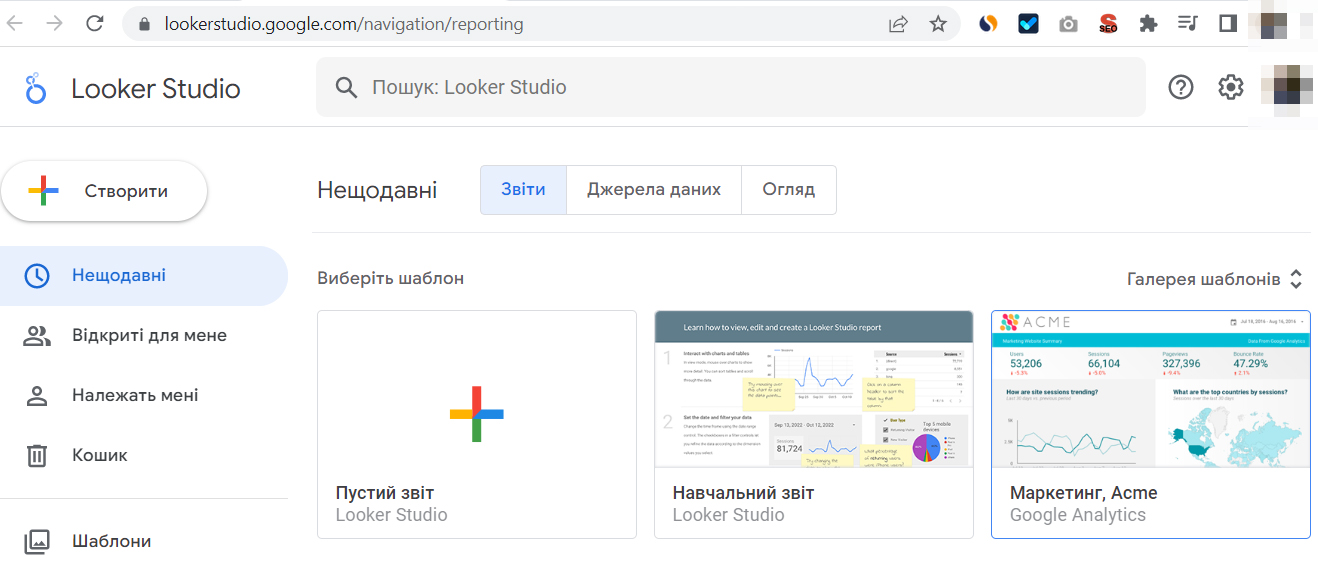
Рис. 1 – Створення звіту в Looker Studio
Або можна натиснути одразу на картинку Пустий звіт.
Оскільки я працюю вперше з Looker Studio, сервіс запитує про основні дані моєї компанії, тож заповнюю надані поля.
Рис. 2 – Дані компанії в Looker Studio
Натискаю Продовжити. Далі пробуємо створити новий звіт.
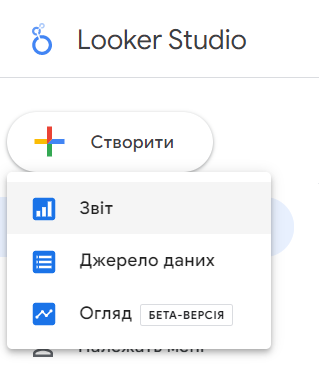
Рис. 3 – Створення нового звіту в Looker Studio
Натискаємо Створити — Звіт. Одразу відкривається вікно Зв’язати з даними. Обираємо потрібне джерело.
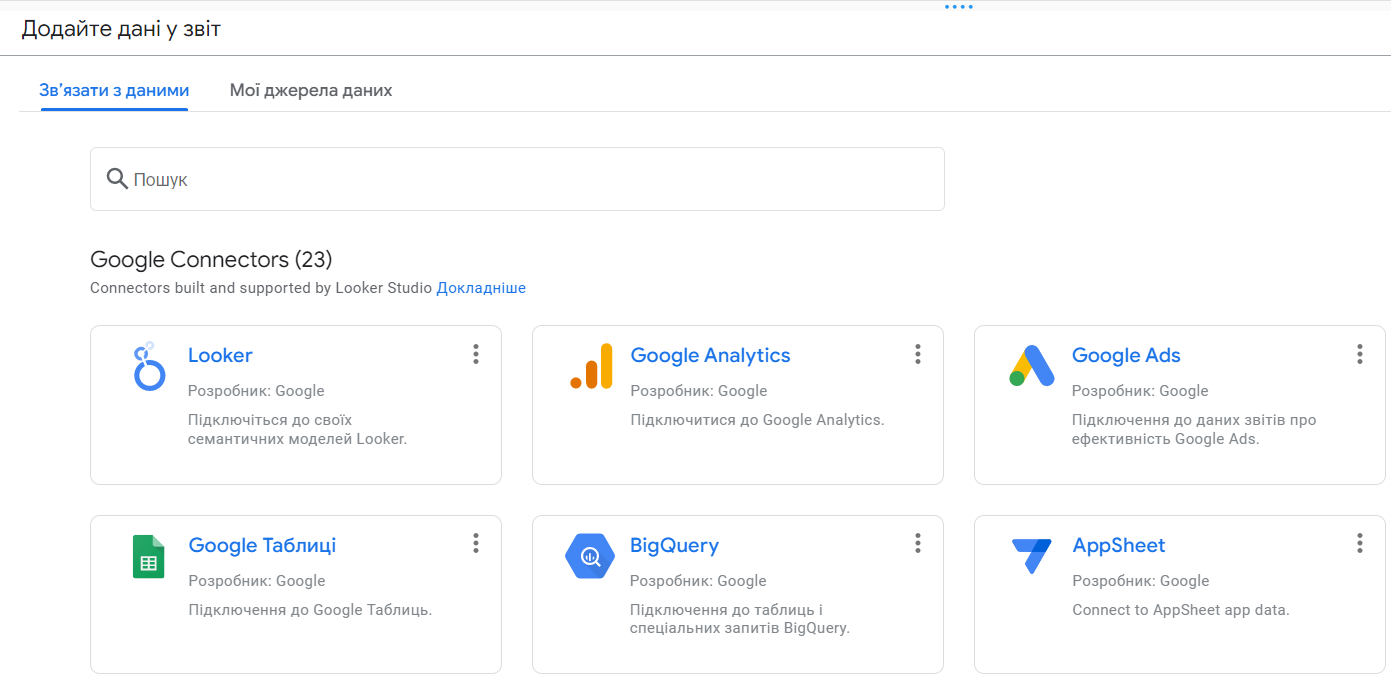
Рис. 4 – Зв’язати з даними в Looker Studio
Зараз існує 24 різних конектори Google, як-от Google Analytics, Google Ads, Google Sheets, BigQuery тощо. Для тих конекторів, які не належать Google, Looker Studio підключає джерела даних від партнерських конекторів (наприклад, Microsoft Advertising, Shopify, Статистика Facebook + Instagram,, Mailchimp, Ahrefs тощо).
Під’єднуємо потрібні конектори. Наприклад, обираємо Google Analytics. Нам одразу пропонують авторизуватись.
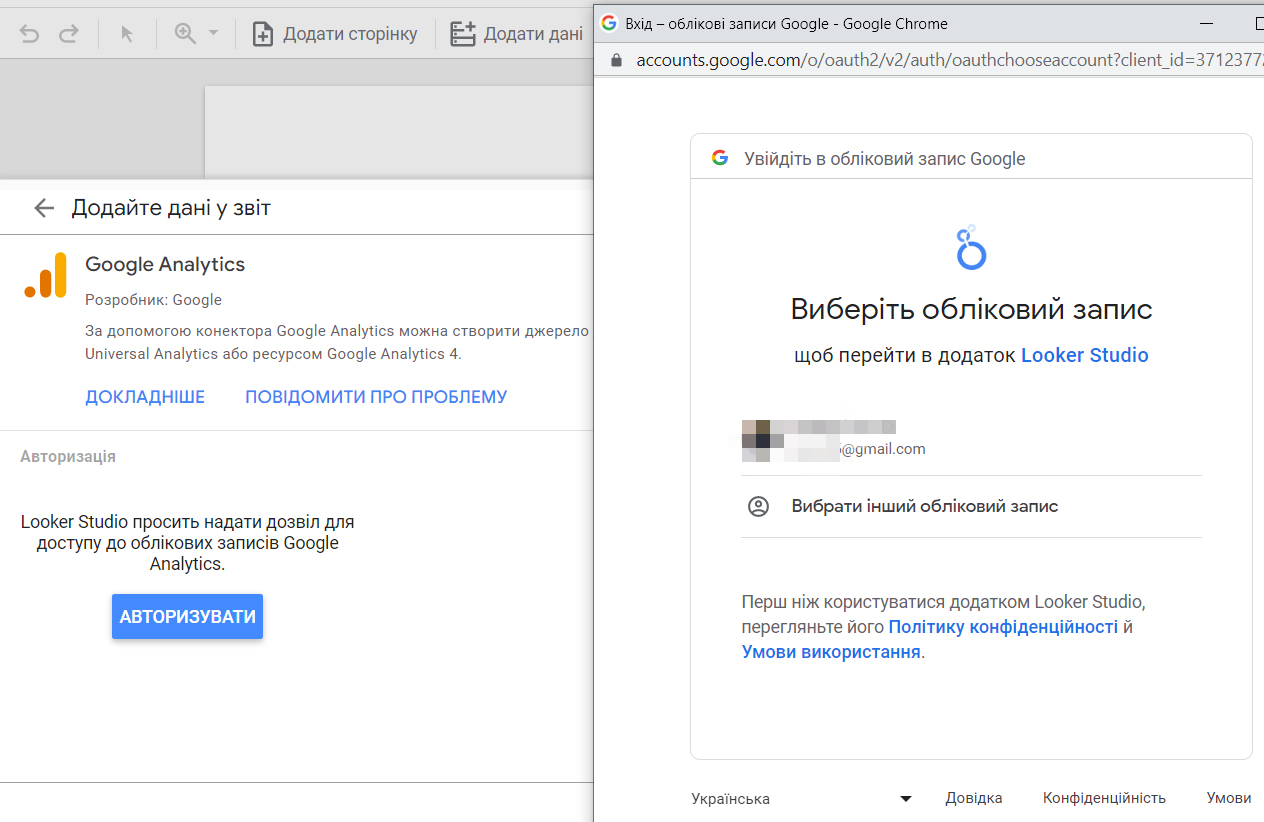
Рис. 5 – Вибір облікового запису в Looker Studio
Обираємо свій обліковий запис (той самий, котрому наданий доступ до потрібних джерел). Далі обираємо джерело, з котрого витягуватимемо дані для звіту.
Після обрання облікового запису, ресурсу та представлення даних натискаємо Додати.
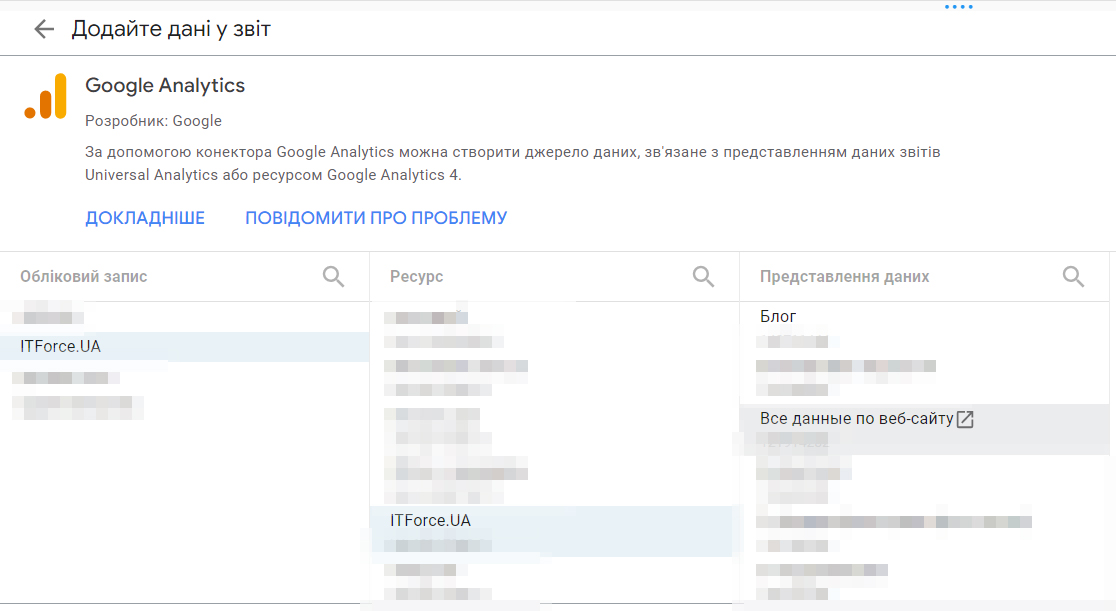
Рис. 6 – Додавання даних у звіт Looker Studio
Наші дані одразу підтягнуться на сторінку.
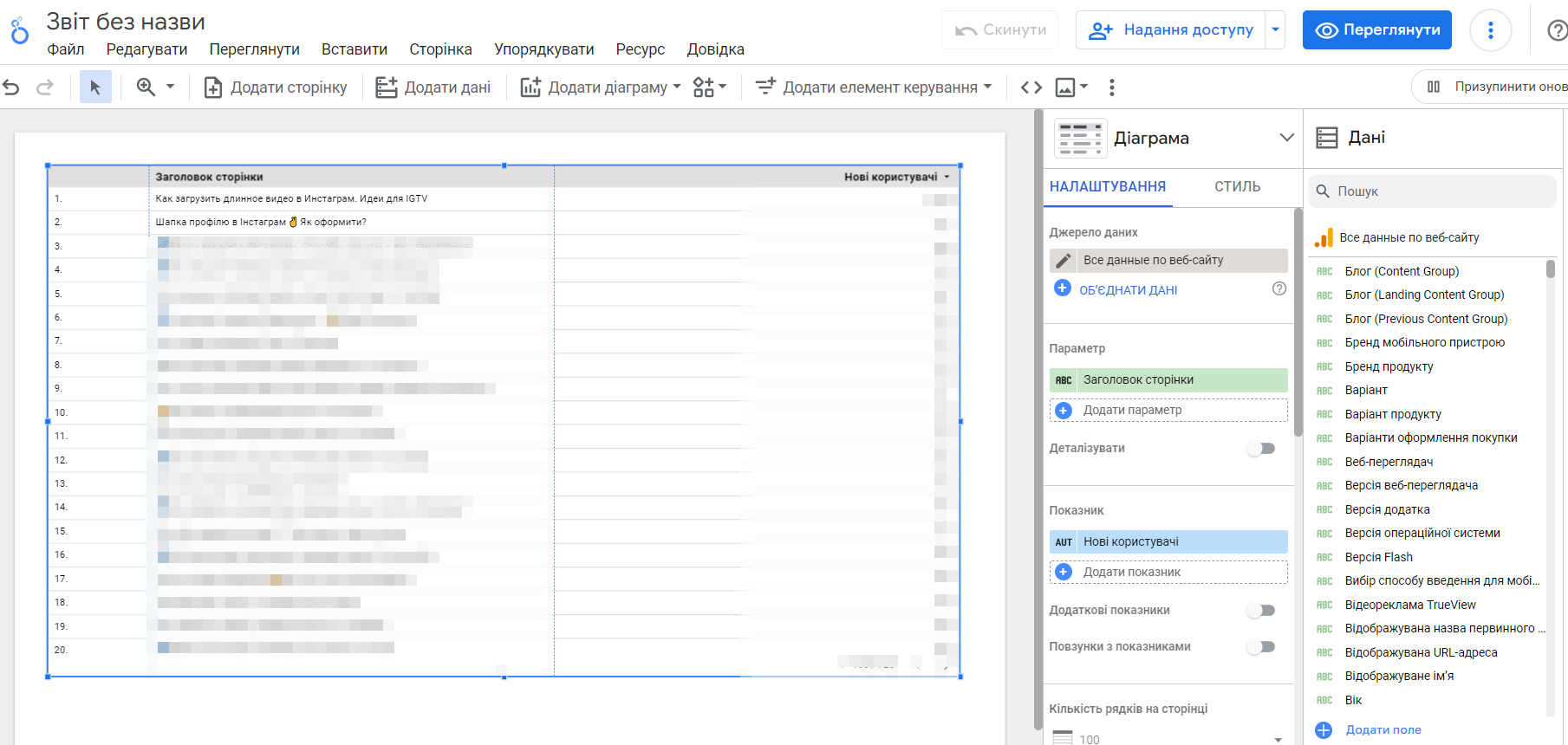
Рис. 7 – Сторінка звіту Looker Studio
В отриманому звіті маємо можливість змінювати стовпці та поля.
У розділі даних бачимо піктограми:
Як додати ще одне поле? Натискаємо справа Діаграма — Налаштування — Джерело даних — Змінити — Додати поле.
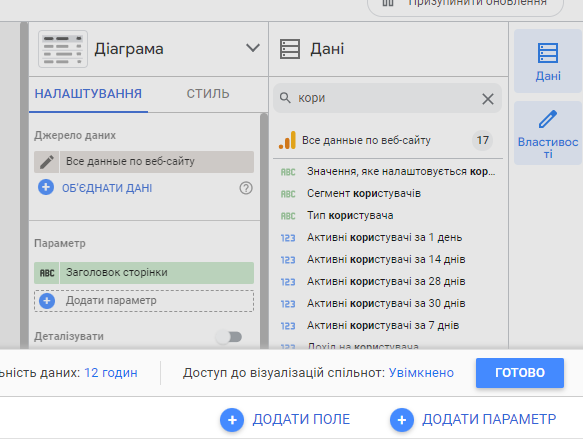
Рис. 8 – Додати поле у звіт Looker Studio
Прописуємо потрібний нам показник. В моєму випадку, наприклад, це буде Загальна кількість користувачів. Прописуємо назву параметра, вводимо формулу — зліва у запропонованих показниках обираємо потрібний. Натискаємо Зберегти, далі — Готово.
Як додати нове поле у звіт? Знаходимо потрібне поле справа в стовпчику Дані. Затискаємо мишкою та перетягуємо в нашу таблицю звіту.
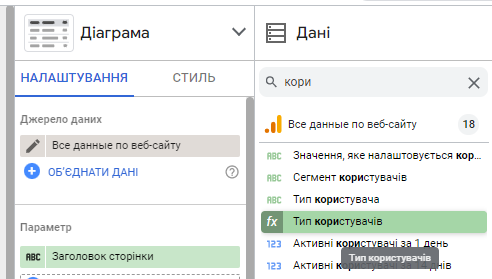
Рис. 9 – Додати нове поле у звіт Looker Studio
Тепер бачимо додані параметри на сторінці звіту.

Рис. 10 – Додані параметри у звіт Looker Studio
Таким чином підтягуємо всі потрібні параметри на сторінку та формуємо свій власний звіт.
Спробуємо додати діаграму в створений звіт Looker Studio.
У верхньому меню натискаємо Додати діаграму.
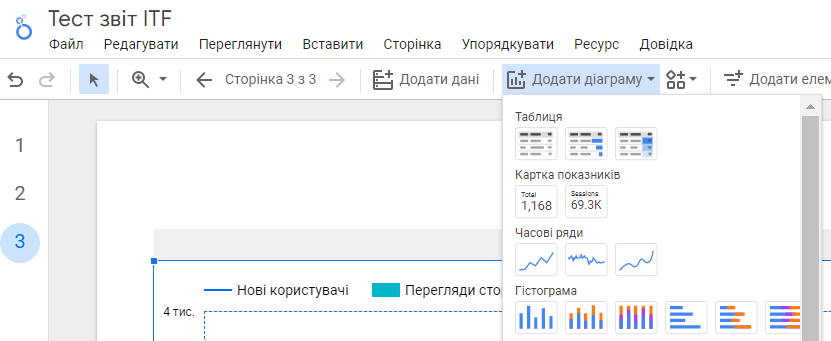
Рис. 11 – Додати діаграму у звіт Looker Studio
Обираємо той елемент (таблиця, гістограма тощо), котрий відповідає нашим потребам.
Далі обираємо показники, котрі маємо намір візуалізувати на діаграмі. Наприклад, беремо параметр Досягнуті цілі та Заявка — Аудит SEO.
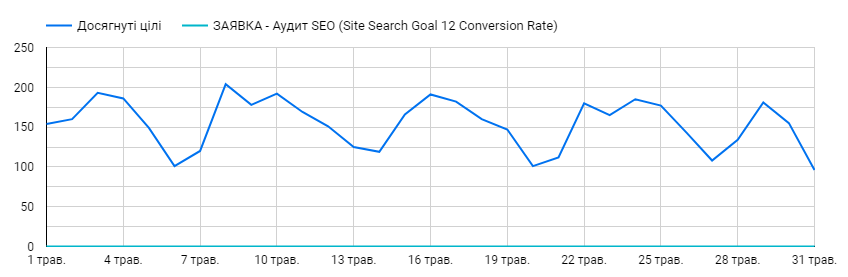
Рис. 12 – Додана діаграма в Looker Studio
Якщо потрібно показати міста — лідери за переглядами сторінок сайту, обираємо в стовпці Дані показник Місто. Виставляємо необхідну кількість рядків для переліку міст користувачів та за потреби застосовуємо стилі.
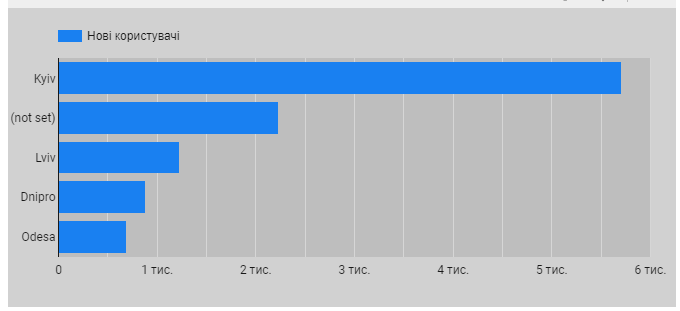
Рис. 13 – Діаграма за параметрами в Looker Studio
Тобто налаштування сторінок не складне, можна обрати будь-який параметр та відобразити його на панелі.
Скористаємося готовим шаблоном. З вітального екрана натискаємо справа на Галерея шаблонів. Відкривається галерея з доступними шаблонами, згрупованими за категоріями (конекторами даних).
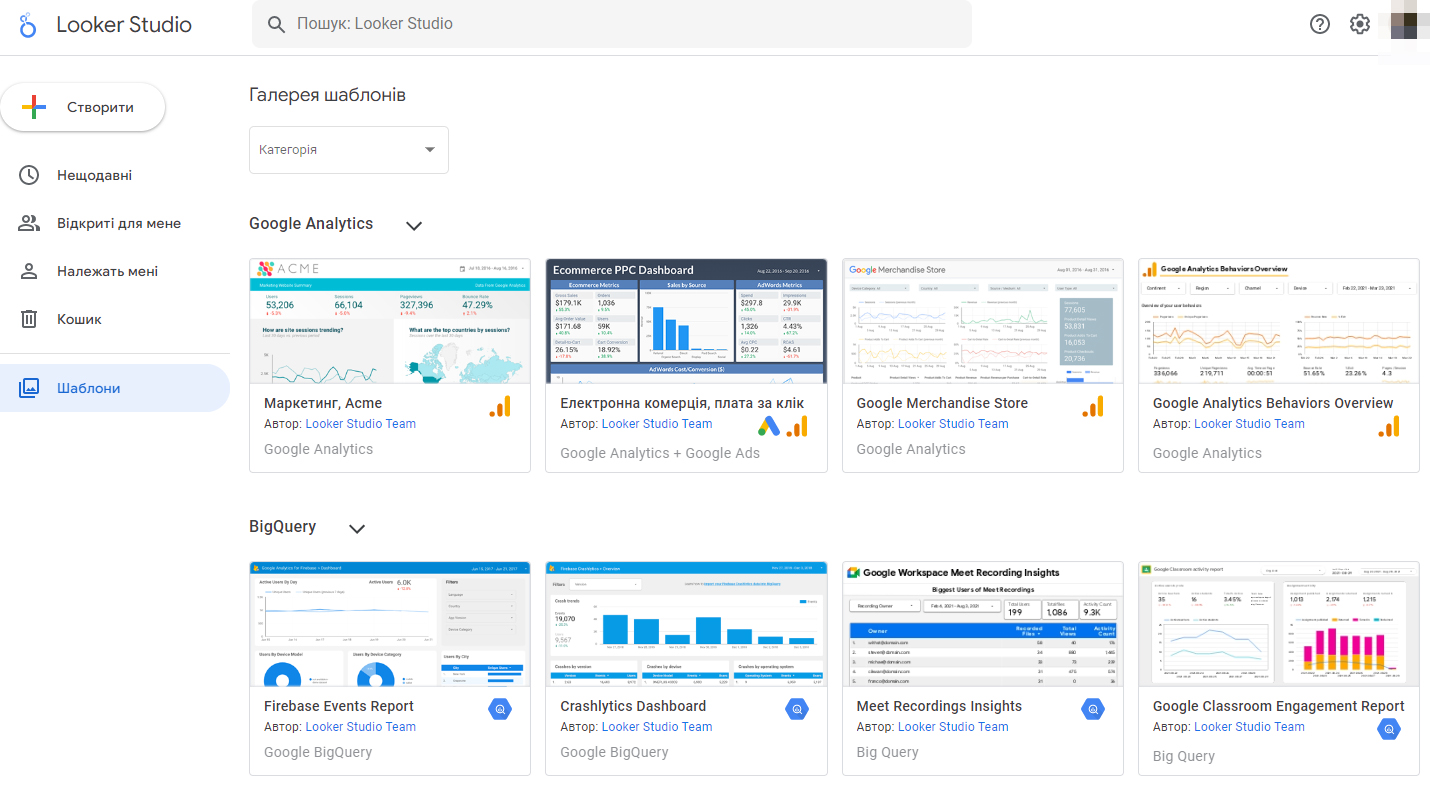
Рис. 14 – Шаблони для створення звіту Looker Studio
Looker Studio пропонує кілька шаблонів під кожен конектор. Оскільки мені потрібно витягнути дані з Google Analytics, то я обрала шаблон з групи Google Analytics.
Як під’єднати своє джерело даних? Натиснути кнопку Використовувати мої дані. Після цього всі ваші дані підтягнуться до сторінки звіту.
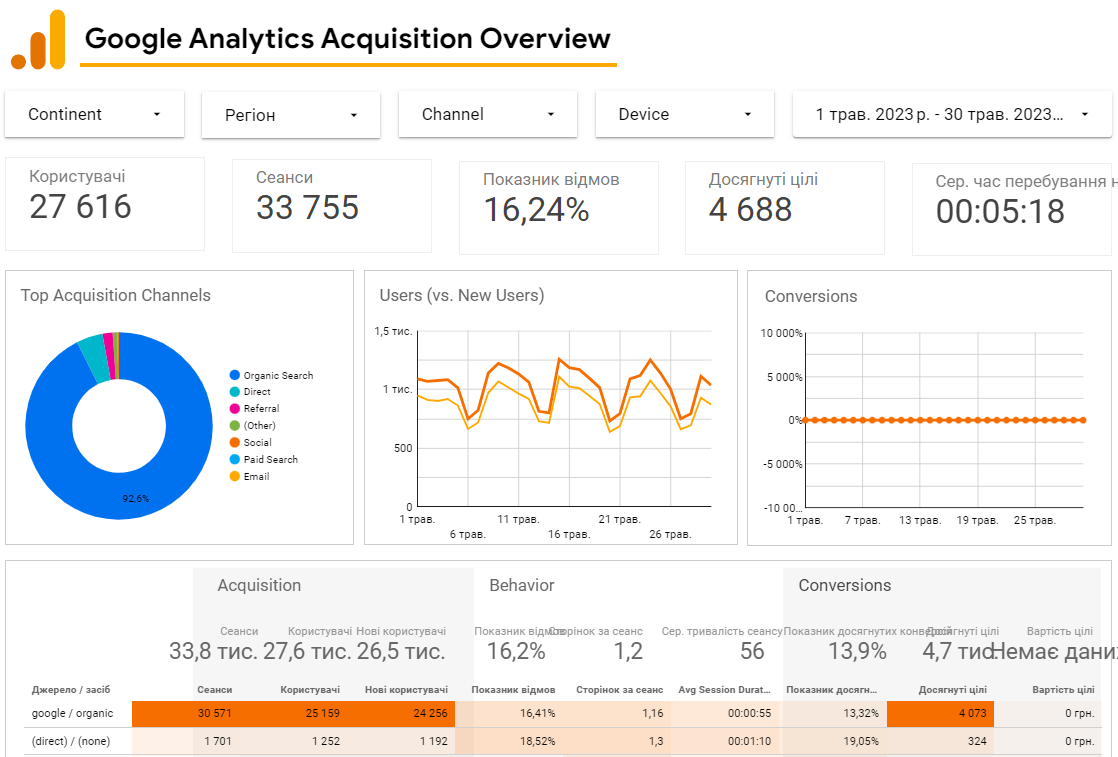
Рис. 15 – Приєднані джерела даних у шаблон звіту
Бачимо, що після під’єднання всі наші дані з Google Analytics зобразилися у шаблоні звіту.
Будь-який шаблон можна персоналізувати — налаштувати власні елементи та шрифти відповідно до потреб. Також в шаблони можна додавати кілька сторінок. Для цього достатньо натиснути Редагувати у верхньому меню.
Після натискання кнопки Редагувати потрапляємо в редактор звіту.
Припустимо, нам потрібно створити власну панель та намалювати шапку таблички. Для цього натискаємо Прямокутник та малюємо його.
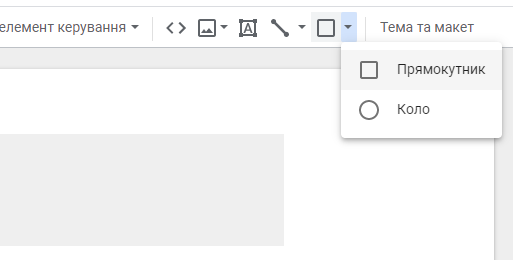
Рис. 16 – Створення власної панелі даних у Looker Studio
Застосовуємо стилі у разі потреби.
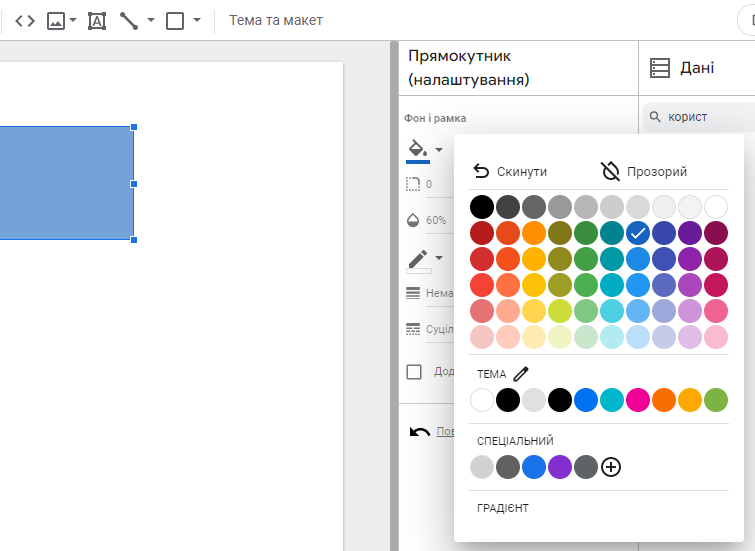
Рис. 17 – Застосування стилів Looker Studio
Далі можемо додати на фігуру потрібні нам показники. Кнопки додаємо через панель Додати діаграму.
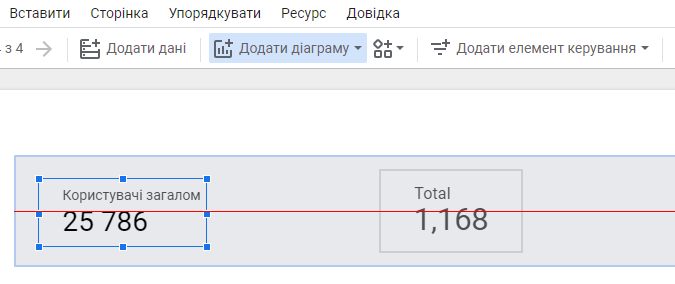
Рис. 18 – Додавання кнопок у звіт Looker Studio
Як додати зображення у звіт?
У верхньому меню обираємо елемент Зображення та Завантажити з комп’ютера. Та додаємо своє зображення.
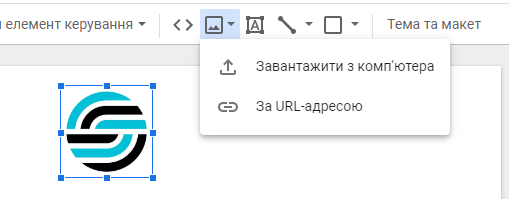
Рис. 19 – Додавання зображення у звіт Looker Studio
Наприклад, далі нам потрібно додати діапазон дат. Переходимо у верхнє меню та тиснемо Додати елемент керування.
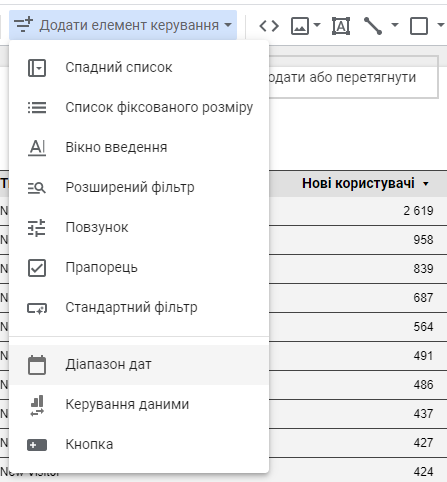
Рис. 20 – Додавання діапазону дат у звіт Looker Studio
В спадному меню обираємо Діапазон дат. Натискаємо Застосувати.
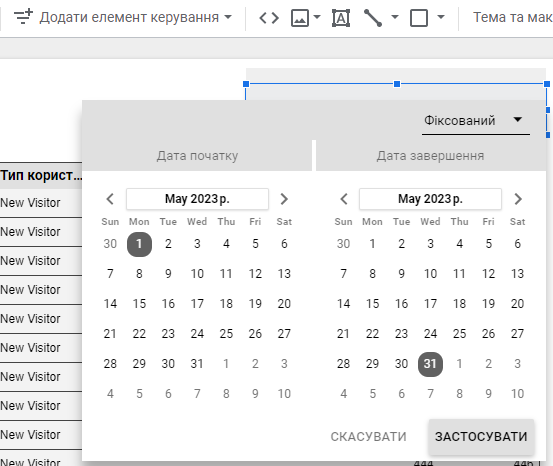
Рис. 21 – Обрання діапазону дат Looker Studio
Якщо є потреба зробити фільтр на рівні звіту (тобто фільтр відображатиметься на кожній сторінці створеного звіту), клікаємо на фільтр правою кнопкою миші та вибираємо На рівні звіту.
Але потрібно пам’ятати: якщо потрібно внести зміни (наприклад, назву поля) до джерела даних, це вплине на будь-який звіт, який використовує ці дані.
Для спільного використання звіту Looker Studio доступні такі параметри надання доступу:
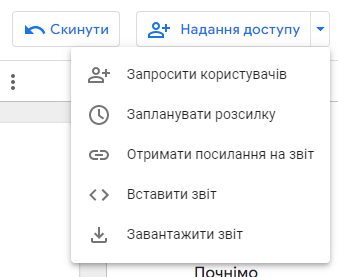
Рис. 22 – Надання доступу у звіт Looker Studio
Зауважу, що для того, щоб дати комусь доступ до звіту за електронною поштою, це має бути електронна адреса облікового запису Google. Користувачів можна додати як Переглядач або Редактор.
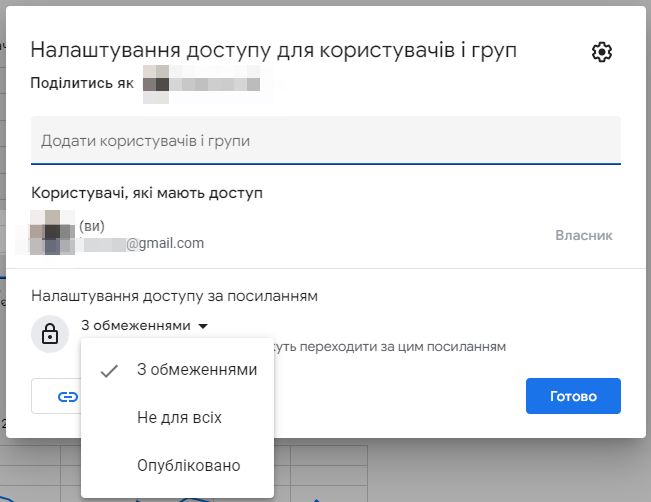
Рис. 23 – Налаштування доступу за посиланням у Looker Studio
Можна налаштувати доступи за посиланням:
Ще одна цікава функція, яку додав Google у Looker Studio – це можливість обмежити спільний доступ у наведених нижче параметрах. У налаштуваннях спільного доступу натисніть на значок шестерінка в правому куті:
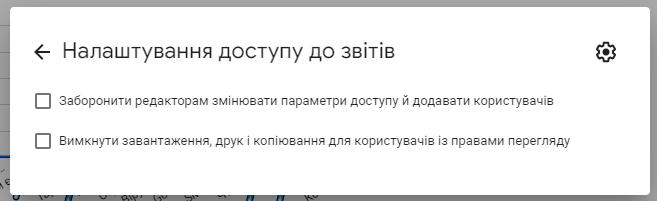
Рис. 24 – Налаштування доступу до звіту Looker Studio
Рекомендовано ставити прапорець у першому полі, щоб редактори не могли змінювати доступ або додавати нових людей (щоб ця опція була доступна тільки власнику звіту). Це дозволить контролювати параметри звіту та цілісність змін звіту.
У поточному керівництві з Google Looker Studio ми розглянули:
Сподіваємось, наведене керівництво допоможе вам опанувати Google Looker Studio та створювати інформативні звіти.